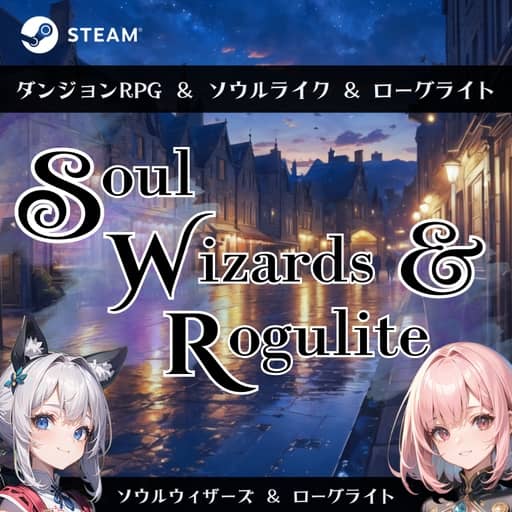パソコン初心者から脱皮するための一つのポイントが「ショートカット」。普段よりより素早く使いこなすために、よく使われる「だいたいこれだけでOK」なものだけ厳選したショートカットキーまとめのGmail編。
Gmailのキーボードショートカットを有効にしよう

https://matome.naver.jp/odai/2133438593560953601/2133441900663395803
キーボードショートカットONにする
GmailのキーボードショートカットはデフォルトではOFFなので、設定画面の「全般」から、「キーボードショートカット ON」をチェクして保存する。また、ショートカットキーを使うときは、日本語入力はオフになっていることを確認しよう。
操作状態の説明

https://matome.naver.jp/odai/2133438593560953601/2133441900663395903
メールの選択状態
現在選択されている項目の左には青い縦バーが表示されている。

https://matome.naver.jp/odai/2133438593560953601/2133441900663396303
メールのチェック状態
項目をチェックするとチェックが付いて項目全体がクリーム色になる。主に複数選択するときに利用する。
1. 「c」キーで新しいメールの作成画面表示

https://matome.naver.jp/odai/2133438593560953601/2133441900663396403
メールの一覧状態でも、メールを開いた状態でも、cキーを押せば新規作成画面が開く。
Shift+cキーなら、新規ウインドウを表示して、メール作成画面になる。
Shift+cキーなら、新規ウインドウを表示して、メール作成画面になる。
2. メールの選択状態は「j」で「次」、「k」で「前」に移動できる

https://matome.naver.jp/odai/2133438593560953601/2133441900663396603
jキーで選択状態が次に進む。メールを開いた状態でも可能。
一覧状態の時は、画面上では「下」に選択が移動する。kはその逆。
一覧状態の時は、画面上では「下」に選択が移動する。kはその逆。
3. 「x」キーでメールをチェックできる(主に複数選択するとき)

https://matome.naver.jp/odai/2133438593560953601/2133441900663396703
一覧状態で、選択されたメールにチェックが付く。複数メールを削除したりアーカイブしたりするときに使う。
チェックされたメールを選択した状態で、再びxキーを押すとチェックが外れる。
チェックされたメールを選択した状態で、再びxキーを押すとチェックが外れる。
4. 「e」キーでチェックしたメールをアーカイブできる

https://matome.naver.jp/odai/2133438593560953601/2133441900663397803
xキーでメールを選択して…

https://matome.naver.jp/odai/2133438593560953601/2133441900663396903
eキーを押せばスレッドはアーカイブされる。メールを開いた状態でも有効。
※Gmailのアーカイブについて
1.メールをアーカイブする 2.アーカイブを完了する 3.アーカイブしたメールを表示する [ヒント]「削除せず、アーカイブ」がGmailの基本 G…
既読のものは受信トレイに放置せず、eキーですぐにアーカイブしておくのがGmailの作法。受信トレイには返信が必要なメールのみ残す。
5. 「Enter」キーで選択中のメールを開く

https://matome.naver.jp/odai/2133438593560953601/2133441900663397003
一覧画面から、メールの内容を見るときに使う。oキーでも開くが、Enterキーのほうが直感的。
6. スペースキーで次画面スクロールできる

https://matome.naver.jp/odai/2133438593560953601/2133441900663397103
1画面に収まりきらない長いメールを読むときに使う。Shift+スペースなら前画面(逆方向)にスクロール。
PageDown/PageUpでも同様だが、スペースキーのほうが押しやすい。
PageDown/PageUpでも同様だが、スペースキーのほうが押しやすい。
7. メールを開いた状態なら「r」で返信、「a」で全員に返信、「f」で転送モードになる

https://matome.naver.jp/odai/2133438593560953601/2133441900663397203
読んでいるメールに対して返信等するときに使うキーでよく使われるもの3つ。「r」は「Reply」、「a」は「reply All」、「f」は「Forward」で覚える。Shiftキーと同時に押せば別ウインドウの新規画面として開く。
8. 「g」の次に「i」キーを続けて押せば受信トレイに戻れる

https://matome.naver.jp/odai/2133438593560953601/2133441900663397303
メールを開いた状態で、gキーを押して、次にiキーと押せば、受信トレイ(一覧の状態)に戻れる。
同時に押すのではなく、連続して押す。
同時に押すのではなく、連続して押す。
9. 「s」キーでメールにスターを付ける

https://matome.naver.jp/odai/2133438593560953601/2133441900663397403
sキーを押すたびにスターの種類が変わる。開いた状態でも可能。
10. 「#」キーを押せばいらないメールをゴミ箱へ移動できる

https://matome.naver.jp/odai/2133438593560953601/2133441900663397503
xキーで捨てるメールを選択して…

https://matome.naver.jp/odai/2133438593560953601/2133441900663397603
#キー(Shiftキーを押しながら3キー)を押せば、メールをゴミ箱に捨てられる。
おまけ

https://matome.naver.jp/odai/2133438593560953601/2133441900663396203
過去メールを参照しながらメールを書く
返信を書いている最中に過去メールを検索して参照したくなる時があるが、その場合は、画面右上の「新しいウインドウを開く」のアイコンをクリックすると、別ウインドウで返信画面が開くので、それでマルチウインドウで作業することができる。
キーボード ショートカットを使用すると、マウスを使わずにキーボード上で操作できるため、時間を節約できます。ショートカットを使用するには、Standard 101/102-Key または Natural PS/2 Keyboard が必要です。 ショートカットは大文字と小文字が区別されます。ショートカットの有効と無効を切り替えるには、[設定] をクリックし、[キーボード ショートカット] の横にあ
参考資料
https://matome.naver.jp/odai/2133438593560953601
2012年04月15日